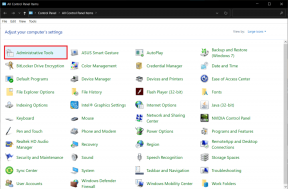Comment utiliser la nouvelle application Street View autonome de Google
Divers / / February 14, 2022
Il y a beaucoup d'endroits incroyables dans le monde. De manière réaliste, vous ne verrez jamais la plupart d'entre eux. Ouais, c'est un point négatif. Mais grâce à la chose merveilleuse que vous transportez dans votre poche appelée smartphone, vous pouvez maintenant - virtuellement. Google Street View nous place depuis des années au centre d'un tout autre endroit. Littéralement. Parce que Street View capture Images à 360 degrés, vous pouvez simplement glisser, avancer et regarder autour de vous autant que vous le souhaitez.

Jusqu'à présent, cette expérience n'était qu'une fonctionnalité de Google Maps. Maintenant, Google l'a éclaté comme sa propre application (sur les deux Android et iPhone) et le garçon vaut-il la peine d'être téléchargé. Laissez-moi vous dire toutes les choses incroyables que vous pouvez faire avec cette nouvelle application.
conseillé: 10 lieux incontournables sur Google Street View.
Comment explorer dans Google Street View
L'application Street View comprend bien plus que ce que capturent les voitures Street View. Si un utilisateur de Google a mis en ligne publiquement une photosphère, vous pourrez la voir dans l'application. Il en va de même pour toutes les prises de vue en intérieur.
Lorsque vous ouvrez l'application pour la première fois, vous passez par trois écrans qui vous indiquent exactement de quoi il s'agit. Même après votre entrée, l'application vous fournira des conseils utiles sur l'utilisation de l'application. Étant donné que Street View est une toute nouvelle application, elle utilise un tout nouveau langage de conception. Cela fonctionne différemment de l'application Maps, par exemple.

L'écran d'accueil de l'application est divisé en deux parties. En haut, vous verrez une carte du monde avec des points pour les zones avec des images Street View saturées. Appuyez sur l'un de ces points et vous zoomerez. Panoramique pour explorer. Lorsque vous encerclez une zone, vous verrez que les résultats ci-dessous seront également mis à jour.
Appuyez sur l'icône de la boussole : Lorsque vous explorez un Street View en plein écran, appuyez sur l'icône Boussole en haut à droite et vous pourrez désormais contrôler la vue à 360 degrés en utilisant les mouvements de votre téléphone. Ainsi, si vous déplacez votre téléphone vers la gauche, Street View se déplacera également vers la gauche. C'est vraiment amusant d'explorer des lieux de cette façon.
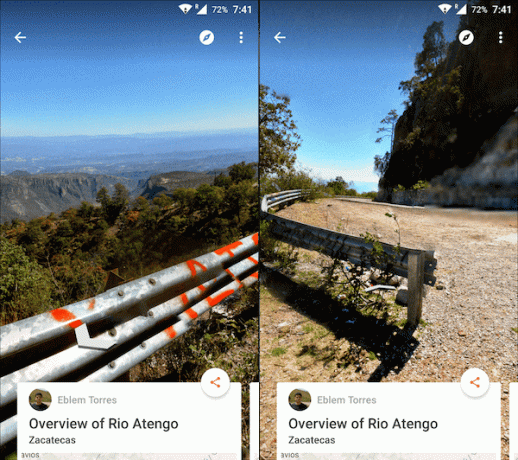
Désormais, accéder à Street View pour un lieu particulier est aussi simple que d'appuyer sur un point rouge après avoir zoomé sur le lieu. Dès que vous faites cela, l'application affichera des cartes pour chaque Street View disponible dans la région. Appuyez simplement sur une carte pour l'afficher en plein écran. Maintenant vous savez quoi faire. Balayez pour voir ce qui vous entoure et appuyez sur ces flèches (si disponibles) pour vous déplacer physiquement.
Comment explorer les lieux autour de vous
Bien que les voitures Street View de Google n'aient pas roulé dans tous les pays, cela ne signifie pas qu'il n'y a rien à voir dans des pays comme l'Inde. Grâce à l'intégration communautaire de Photosphere, il y a beaucoup de choses à regarder.
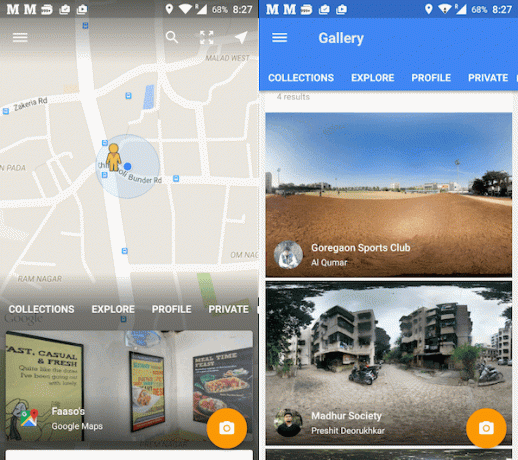
Si vous souhaitez explorer Street Views à proximité de votre position, appuyez simplement sur l'icône Emplacement bouton dans le coin supérieur droit. Ici, vous verrez que le bien-aimé Pegman est de retour. Appuyez sur l'un des emplacements pour accéder à la vue de la carte et commencer à explorer. Outre le Emplacement bouton, vous trouverez également le Chercher option et un bouton rapide pour revenir à la vue mondiale.
Et si on voyageait dans le temps ?C'est possible avec Google Street View.
Comment créer vous-même une vue de rue à 360 degrés
Oui, l'application Street View vous permet également d'ajouter vos propres photosphères. Si vous avez été dans Android débarque depuis ICS ou si vous avez déjà utilisé Google+, vous saurez ce qu'ils sont et comment ils fonctionnent.

Vous n'avez pas besoin de matériel spécial. Seul l'appareil photo de votre téléphone fera l'affaire. Bien que si vous avez une caméra sphérique prise en charge comme Ricoh Thêta S, vous pouvez également l'utiliser.
Pour commencer, appuyez sur le Caméra bouton flottant en bas à droite. La façon dont cela fonctionne est que vous êtes invité à déplacer la caméra et à trouver le cercle. L'application prend plusieurs photos et les assemble. Une fois que c'est fait, on vous montrera le produit final. Les images ne sont pas publiées automatiquement. Vous pouvez donc choisir ceux que vous souhaitez partager avec le public une fois que vous avez terminé.
Quel est votre lieu préféré dans Street View ?
Quel endroit vraiment cool avez-vous trouvé sur Street View? Partagez avec nous dans notre section forum.
Dernière mise à jour le 03 février 2022
L'article ci-dessus peut contenir des liens d'affiliation qui aident à soutenir Guiding Tech. Cependant, cela n'affecte pas notre intégrité éditoriale. Le contenu reste impartial et authentique.